r_keeper 7
Введение
После установки r_k Cloud на рабочем столе появится папка с ярлыками доступных приложений. В этой статье рассматривается установка и настройка r_keeper.
В папке r_k Cloud доступен ярлык менеджерской станции.
Обратите внимание: сервер справочников работает через облако, но кассовый сервер необходимо установить вручную. При этом на компьютер автоматически будет установлен White Server Agent, который необходим для работы других продуктов r_keeper.
Установка кассового сервера
Для установки кассового сервера:
- В проводнике или браузере откройте ftp://ftp.ucs.ru/rk7/versions/, авторизация — по Dealer ID.
Зайдите в папку желаемой версии и скачайте файл RK7_Cash_Setup.exe. Номер в названии установщика показывает версию r_keeper 7
Версия кассового сервера должна совпадать с версией справочников в r_k Cloud.
Чтобы узнать версию сервера справочников, в менеджерской станции перейдите в меню Помощь > О программе. В блоке Версии > Модули будет содержаться информация о версии сервера справочников и менеджерской станции.
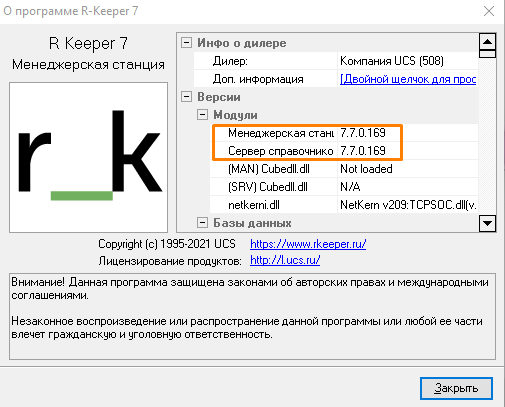
Облачная версия r_keeper при новой установке — последняя.
- Запустите установщик и следуйте рекомендациям мастера установки. Подробнее читайте в статье Установка r_keeper 7 через инсталлятор
- В окне настроек кассового сервера укажите его сетевое имя и порт. Порт также можно оставить по умолчанию. Нажмите Далее.
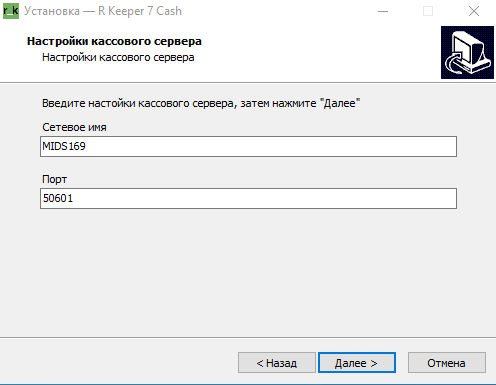
- В окне настройки сервера справочников используйте имя домена и Порт из справочного файла info с расширением .md
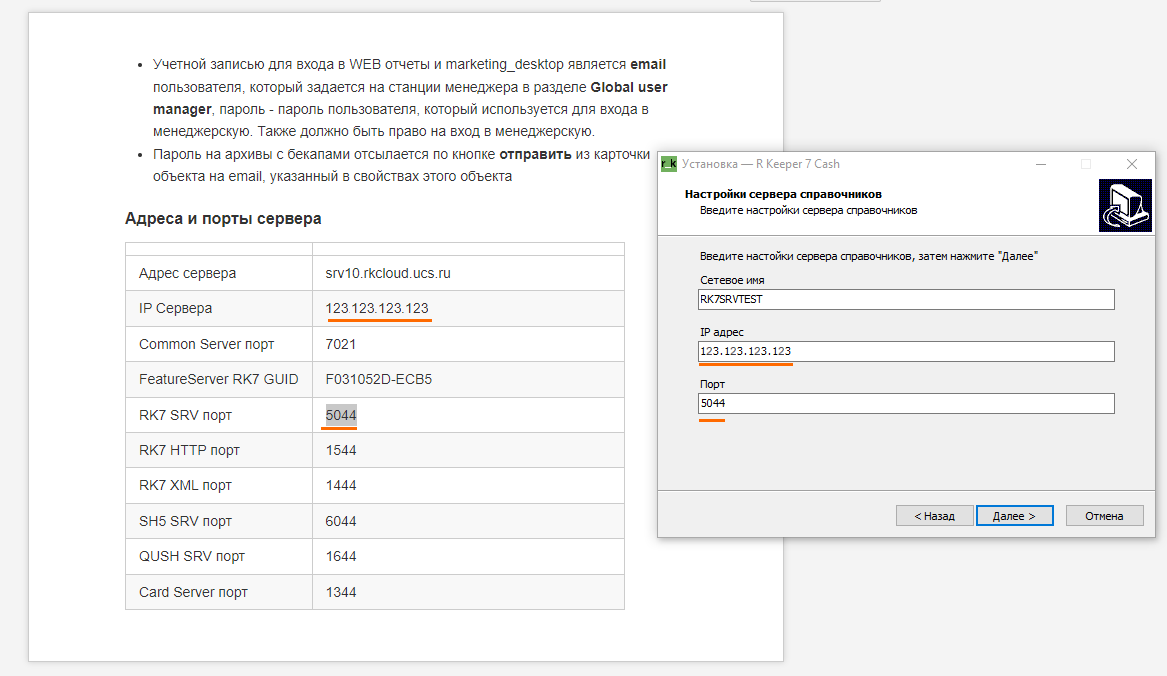
В строке Сетевое имя используйте имя RK7SRV_код корпорации + код объекта. Например RK7SRV_199990420 - Далее укажите сетевое имя кассовой станции и следуйте инструкциям установщика.
- Завершите установку
Готово, кассовый сервер установлен. Теперь у вас есть:
- Сервер справочников в облаке
- Кассовый сервер, менеджерская и кассовая станция на компьютере.
Осталось запустить кассу и можно работать.
Настройка заведения
Сделайте настройки в менеджерской станции:
- Создайте и назовите заведение
Создайте кассовый сервер и пролицензируйте его
Обратите внимание: при создании кассового сервера используйте сетевое имя, которое было задано в мастере установки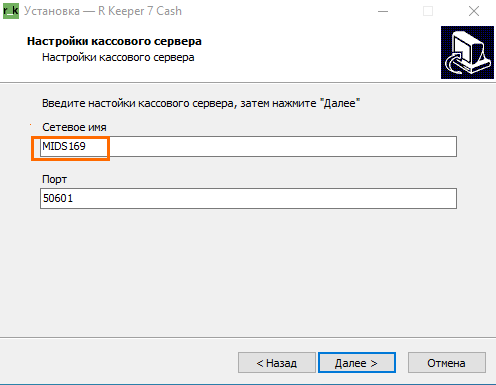
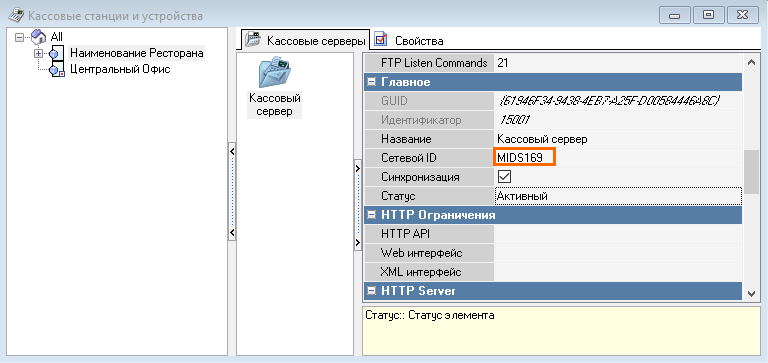
Создайте кассовую станцию
Обратите внимание: при создании кассовой станции используйте сетевое имя, которое было задано в мастере установки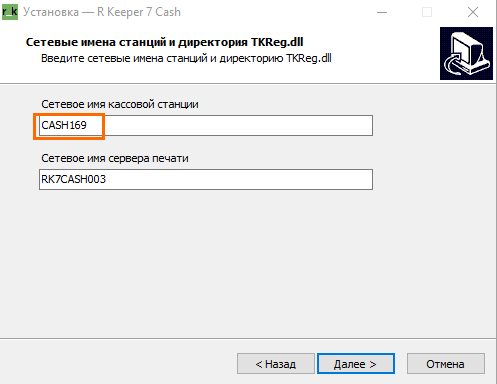
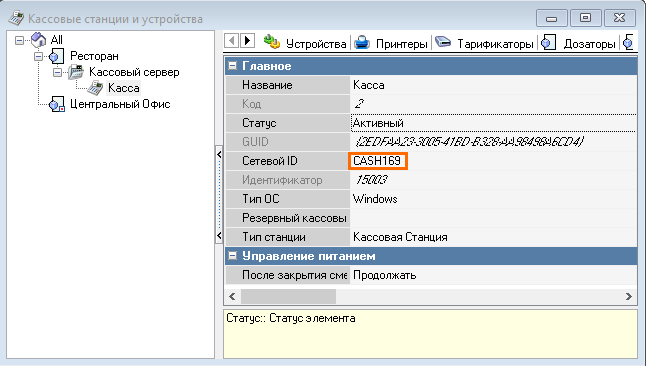
- Создайте меню и план зала
- И так далее.
Запуск кассовой станции
Запуск кассового сервера
Исполняемым файлом кассового сервера по умолчанию является MIDSERV.EXE. Запустите его как приложение с помощью файла midserv.exe /desktop. При успешном запуске в области уведомлений появится значок папки![]()
Кассовый сервер можно запустить и как службу. Для этого используйте параметр /install.
Файл для запуска находится в папке папка установки\R keeper 7 Cash\папка с названием сетевого имени кассы\rk7MidServer. Если все установлено верно, в трее появится значок кассового сервера.
Запуск кассы
Запустите кассовую станцию — файл wincash.bat. Он находится в папке папка установки\R keeper 7 Cash\папка с названием сетевого имени кассы\rk7Cash.
Касса начнет обновление необходимых модулей через интернет, поэтому первый запуск может занять продолжительное время. После обновления авторизуйте на кассе и можно работать.